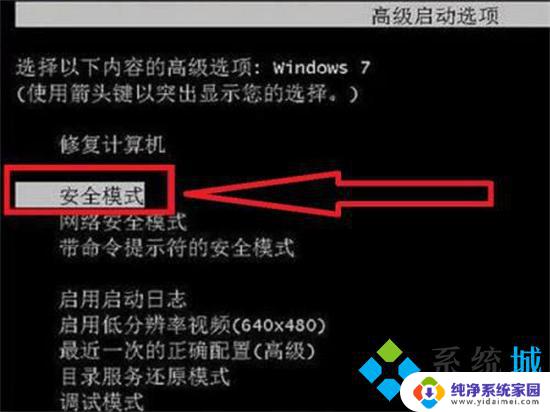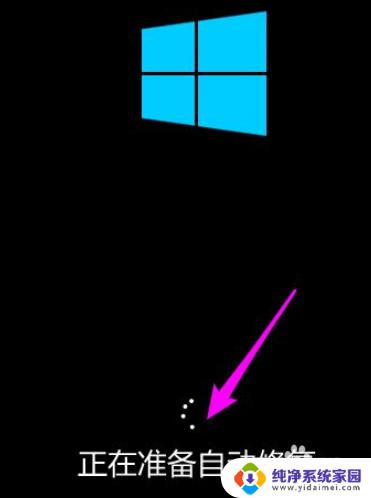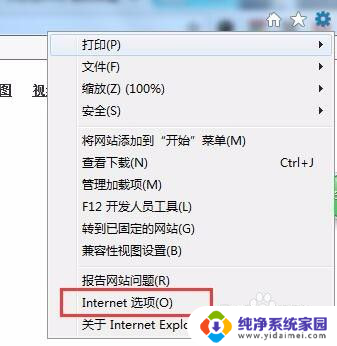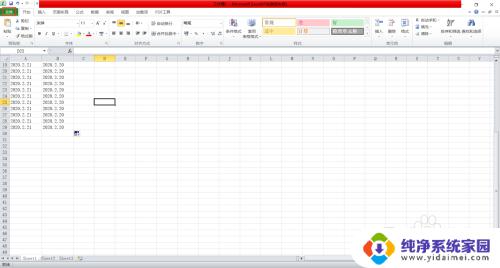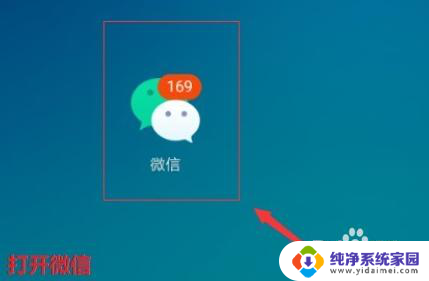电脑打不开一直转圈怎么办 电脑开机一直转圈圈无法启动怎么办
当我们遇到电脑开机一直转圈圈,无法正常启动的问题时,很可能会感到焦虑和困惑,这种情况常常发生在我们最需要电脑工作或娱乐的时候,给我们的生活和工作带来了不便。不必过于担心,因为这个问题通常有解决的办法。在下文中我们将探讨一些可能导致电脑开机一直转圈的原因,并提供一些简单实用的解决方法,希望能帮助您解决这一困扰。
具体方法:
1.将电脑开机,到Win10启动徽标的界面的时候。那么就长按电源键强制关机,再关机,再到Win10启动徽标的界面的时候。再长按电源键强制关机,重复此操作三次,出现了正在诊断你的电脑,将出现自动修复界面。

2.这时电脑就会进入自动修复的界面,我们点击“高级选项”。

3.再点击“疑难解答”选项,如下图所示。
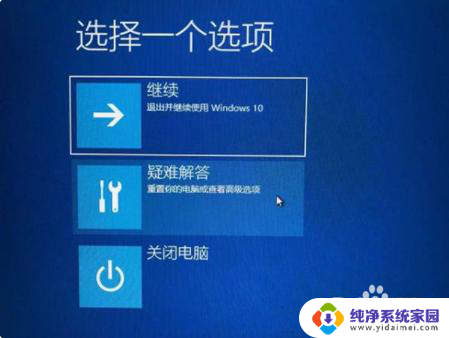
4.在疑难解答中,再点击“高级选项”。
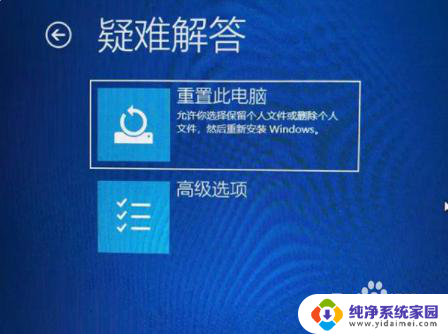
5.在高级选项界面中,我们点击“启动设置”。

6.在启动设置界面中,我们点击“重启”。

7.这个时候会进入启动设置的界面,按下键盘上F7键,选择禁用驱动程序强制签名就可以解决Win10一直转圈进不去系统的问题。

以上就是电脑无法启动并持续转圈的解决方法,如果您不明白,请按照以上步骤操作,希望对大家有所帮助。